Je mehr HTTP-Requests deine Webseite hat, desto langsamer wird sie geladen. Wenn du also die Anzahl der HTTP-Requests reduzieren und das Laden optimieren kannst, kannst du die Leistung deiner Webseite verbessern.
In diesem Beitrag führen wir euch durch alles, was ihr darüber wissen müsst, wie ihr weniger HTTP-Requests auf WordPress machen müsst.
Wir beginnen mit einer grundlegenden Einführung in HTTP-Requests, warum sie wichtig sind und wie du die Anfragen deiner WordPress-Seite analysieren kannst.
Dann teilen wir einige Tipps und Strategien, die du anwenden kannst, um die Anfragen deiner Webseite zu reduzieren. Diese Strategien helfen dir nicht nur bei der Nachricht „Make Fewer HTTP Requests“ in GTmetrix, sondern auch bei der Nachricht „Avoid chaining critical requests“ in Google PageSpeed Insights.
Willst du lieber die Video-Version sehen?
Was sind HTTP-Requests?
Wenn du eine Webseite baust, hat sie viele verschiedene Teile. Du hast die verschiedenen Bilddateien, die du auf einer Seite verwendest, die CSS-Stylesheets, die steuern, wie der Inhalt aussieht, die JavaScript-Dateien, die all diese coolen Funktionen hinzufügen, und so weiter.
Wenn jemand deine Webseite besucht, muss sein Browser eine Möglichkeit haben, alle für diese Seite benötigten Ressourcen von deinem Server herunterzuladen. Um das zu tun, stellt er für jede einzelne Ressource HTTP-Requests an den Server.
Zum Beispiel könnte es sagen: „Hey Server, ich brauche die Datei coolimage.png“ und „Hey Server, ich brauche auch das CSS-Stylesheet für das Kontaktformular-Plugin„. Der Server antwortet dann auf diese Anfragen mit den fraglichen Dateien.
Sobald der Webbrowser diese Dateien hat, kann er die Webseite für deinen Besucher zusammenstellen. Natürlich ist es etwas komplizierter als das, aber das ist die Grundidee.
HTTP, kurz für Hypertext Transfer Protocol, ist die Art und Weise, wie diese Computer (der Browser des Besuchers und dein Webserver) kommunizieren.
Eine wichtige Sache, die es zu verstehen gilt, ist, dass jedes einzelne Element ein eigener HTTP-Request ist. Wenn du zum Beispiel fünf Bilddateien auf einer Webseite hast, muss der Browser fünf separate HTTP-Requests stellen, einen für jedes Bild.
Wenn du vier WordPress-Plugins verwendest und jedes Plugin sein eigenes CSS-Stylesheet hinzufügst, muss der Browser des Besuchers vier separate HTTP-Requests stellen, einen für jedes Stylesheet des Plugins.
Warum ist es wichtig, HTTP-Requests zu reduzieren?
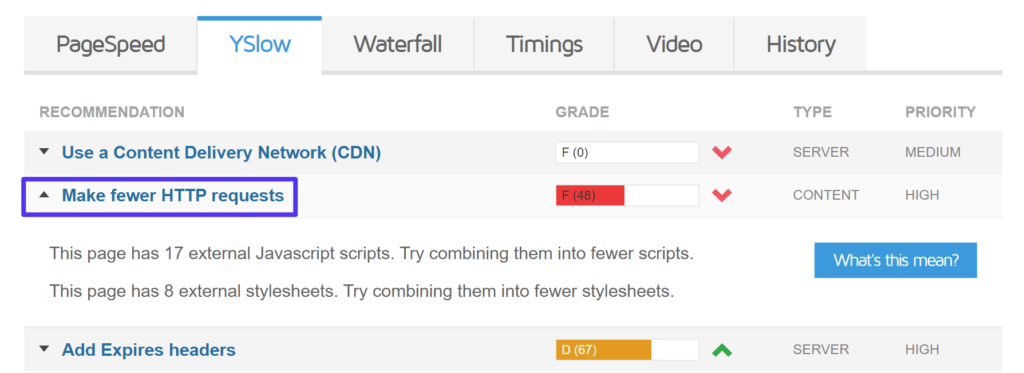
Generell gilt: Je mehr HTTP-Requests deine Webseite hat, desto langsamer wird sie geladen. Wenn du also willst, dass deine Webseite schneller lädt, musst du die Anzahl der HTTP-Requests, die deine Webseite benötigt, optimieren und reduzieren.
Das ist zwar etwas übertrieben vereinfacht, aber die Grundidee ist, dass der Webbrowser die Webseite dem Besucher erst dann anzeigt, wenn er alle HTTP-Requests heruntergeladen hat (obwohl es einige Taktiken gibt, um dem Browser mitzuteilen, dass es in Ordnung ist, auf bestimmte Dateien zu warten).
Wenn eine Webseite also 70 HTTP-Requests machen muss, bevor sie die Seite anzeigen kann, wird das länger dauern, als wenn sie 40 HTTP-Requests machen muss.
Zusätzlich werden einige HTTP-Requests andere HTTP-Requests „blockieren“, was bedeutet, dass der Browser erst dann mit dem Download bestimmter HTTP-Requests beginnen kann, wenn er den Download der vorhergehenden HTTP-Requests abgeschlossen hat.
Unterm Strich bedeutet das: wenn du weniger HTTP-Requests machst, lädt deine Webseite schneller.
Wie du die HTTP-Requests deiner Webseite siehst und analysierst
Oben hast du gelernt, dass die Reduzierung der Anzahl der HTTP-Requests deine Webseite beschleunigen wird, wenn alle Dinge gleich sind. Allerdings sind nicht alle HTTP-Requests immer „gleich“. Einige HTTP-Requests sind größer als andere. Einige sind langsamer als andere.
Zum Beispiel dauert die Anfrage für eine riesige 3 MB große Bilddatei viel länger als die Anfrage für ein winziges 20 KB großes Bild.
Wenn du die größte Verbesserung an deiner Webseite machen willst, dann wird sich die Konzentration auf die großen, langsam ladenden HTTP-Requests am meisten auszahlen.
Um die HTTP-Requests deiner Webseite zu analysieren, kannst du etwas namens Wasserfall-Analyse verwenden.
Die meisten Geschwindigkeitstesttools bieten dies an, aber die Schnittstellen bei GTMetrix und Pingdom sind sehr bequem. Du kannst auch die Entwicklertools deines Browsers verwenden. Wir werden jedoch GTmetrix für unsere Screenshots verwenden.
Sobald du deine URL angibst, siehst du oben eine einfache Zusammenfassung. Diese zeigt dir an, wie viele HTTP-Requests deine Webseite hat, aber sie schlüsselt die einzelnen Requests nicht auf:
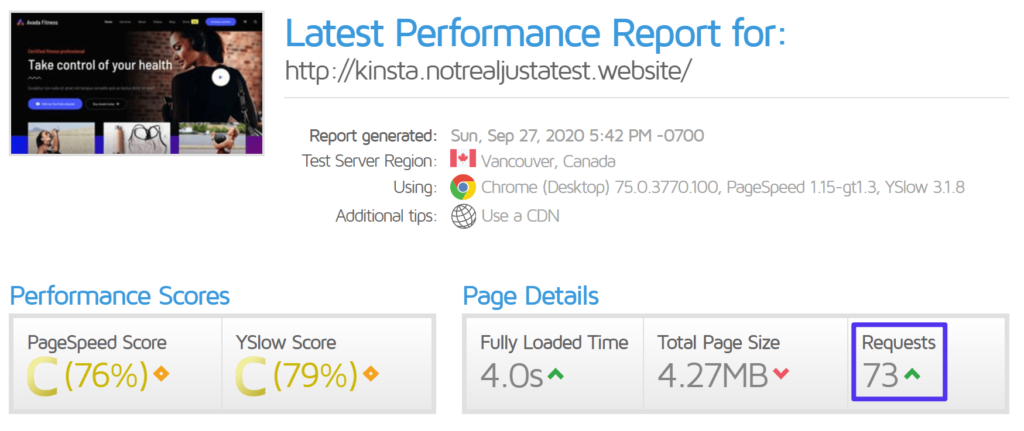
Um eure individuellen Anfragen zu analysieren, geht auf die Registerkarte Wasserfall unten.
Hier siehst du eine Liste mit jedem einzelnen HTTP-Request auf deiner Webseite, zusammen mit Informationen darüber, wie lange der Download des HTTP-Requests gedauert hat:
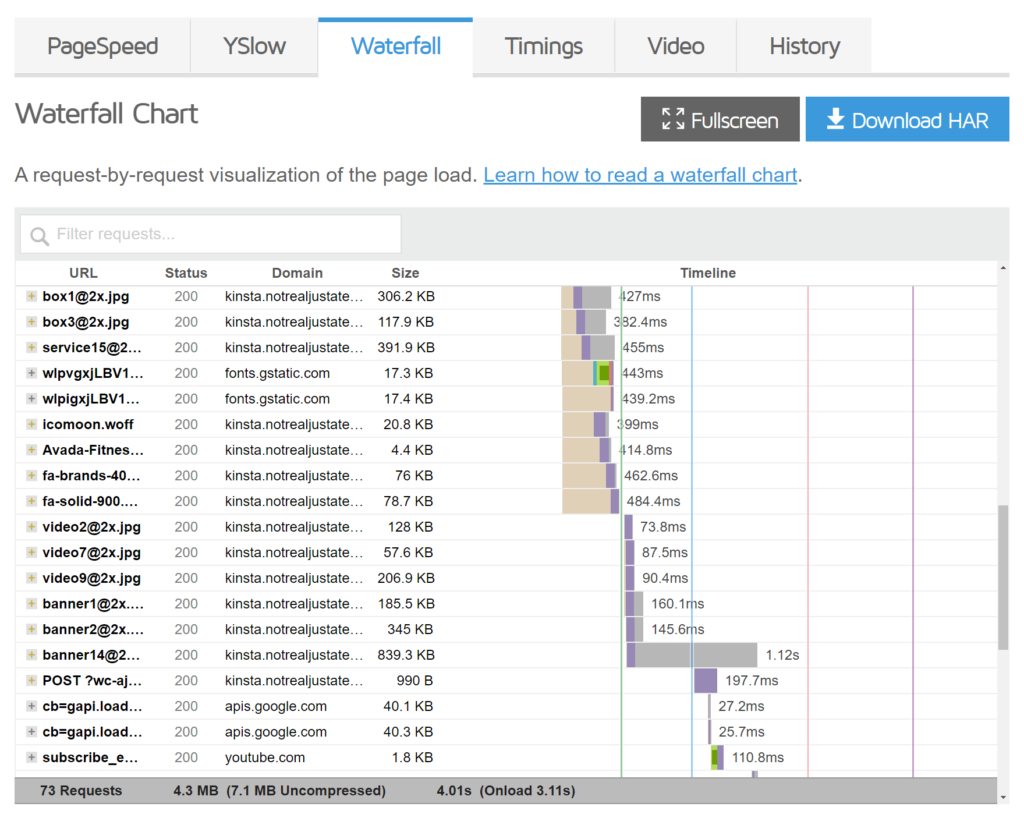
Du kannst sehen, dass nicht alle HTTP-Requests gleich sind. Zum Beispiel dauert das 839.3 KB Bild 1.12s, während das 57.6 KB Bild nur 87.5 ms benötigt:
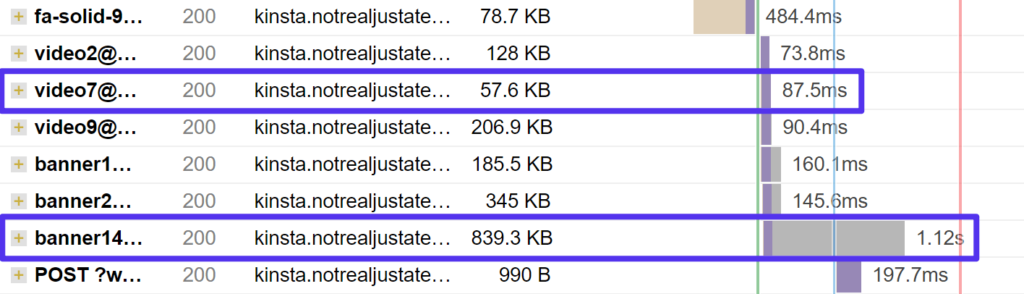
Du kannst auch HTTP-Requests von den verschiedenen WordPress-Plugins finden, die du verwendest, indem du nach dem Namen des Ordners dieses Plugins auf deinem Server suchst. Zum Beispiel kannst du sehen, dass WooCommerce sieben seiner eigenen HTTP-Requests hinzufügt:
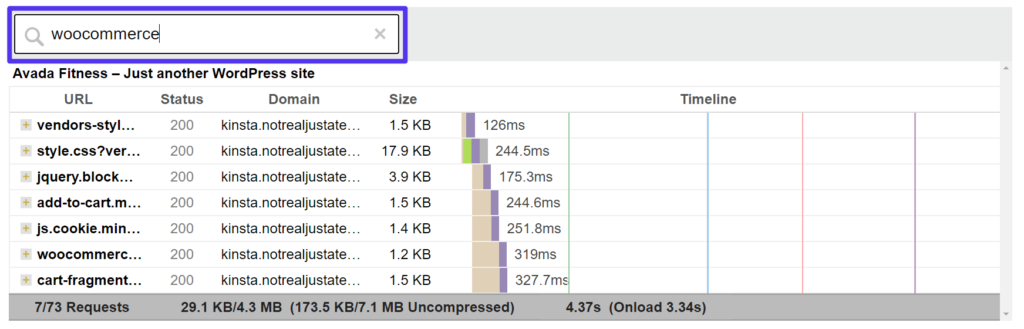
Auf diese Weise kannst du sehen, ob irgendwelche Plugins, die du benutzt, viele HTTP-Requests hinzufügen (besonders langsam ladende Anfragen).
Wie man HTTP-Requests in WordPress optimiert und weniger macht
Auf einer hohen Ebene gibt es zwei Strategien, um weniger HTTP-Requests zu machen:
- HTTP-Requests entfernen. Wenn möglich, solltest du jeden unnötigen HTTP-Request komplett entfernen. Wenn du zum Beispiel ein Plugin hast, das deiner Webseite keinen Wert hinzufügt und sein eigenes CSS und JavaScript lädt, entferne dieses Plugin einfach komplett, um alle seine HTTP-Requests loszuwerden.
- Kombiniere HTTP-Requests. Wenn du HTTP-Requests hast, die du unbedingt laden musst, kannst du sie in einer einzigen Datei zusammenfassen. Zum Beispiel, statt sechs kleine CSS-Dateien kannst du sie in einer einzigen größeren CSS-Datei zusammenfassen, die immer noch schneller geladen wird, weil der Browser weniger Anfragen stellen muss (das ist nicht immer der Fall bei HTTP/2, was wir weiter unten besprechen werden).
Wir fangen mit den Taktiken an, die sich darauf konzentrieren, HTTP-Requests zu entfernen und dann werden wir uns damit beschäftigen, wie wir die verbleibenden HTTP-Requests kombinieren. Die Grundidee ist, das zu entfernen, was du entfernen kannst und dann das zu kombinieren, was übrig bleibt.
1. Unnötige WordPress Plugins entfernen
Um anzufangen, wirst du die Wasserfall-Analyse benutzen wollen, um alle Anfragen deiner Plugins abzurufen. Du kannst dies tun, indem du nach „Plugins“ suchst, die alle HTTP-Requests aus dem wp-content/plugins-Ordner abrufen.
Wenn du mit der Maus über den Namen der Datei fährst, kannst du sehen, von welchem Plugin sie kommt. Hier siehst du zum Beispiel eine Anfrage von dem Slider Plugin, das du vielleicht gerade benutzt.
Etwas tiefer gegraben würde sich herausstellen, dass Slider Revolution drei seiner eigenen HTTP-Requests hinzufügt, obwohl diese Testseite keine Slider enthält:
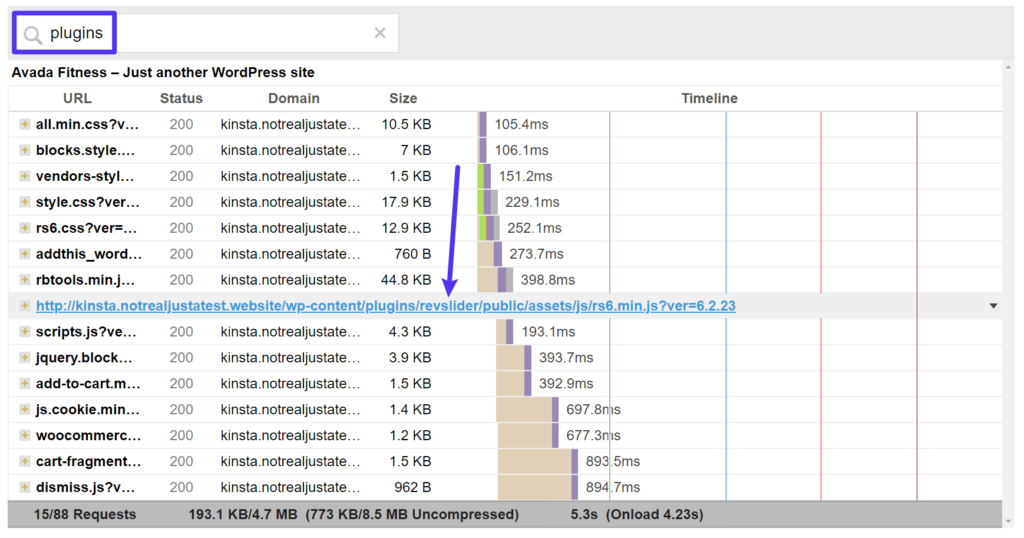
Wenn du Slider Revolution für einen Schlüssel-Slider benutzt, dann musst du ihn vielleicht behalten. Aber wenn du ihn installiert hast, um ihn zu testen, dann hast du später den Slider entfernt, und du benutzt ihn jetzt nicht wirklich…dann solltest du ihn entfernen, um diese HTTP-Requests loszuwerden.
Im Grunde genommen willst du die gesamte Liste durchgehen und dich fragen, ob jedes Plugin wirklich einen Mehrwert für deine Webseite darstellt. Wenn ein Plugin das nicht ist (aber HTTP-Requests hinzufügt), dann solltest du es besser entfernen.
2. Ersetze schwere Plugins durch leichtgewichtigere
Sobald du alle unnötigen Plugins entfernt hast, ist der nächste Schritt, zu sehen, ob du die Plugins, die du benutzt, durch leichtere Alternativen ersetzen kannst.
Nehmen wir zum Beispiel an, du möchtest Social Share-Buttons zu deiner Webseite hinzufügen. Das ist eine gute Funktion, aber einige Social Share-Plugins können eine Menge HTTP-Requests hinzufügen.
Das beliebte AddThis-Plugin fügt zum Beispiel sechs seiner eigenen HTTP-Requests hinzu (einschließlich einiger externer Requests – mehr dazu in einer Sekunde):
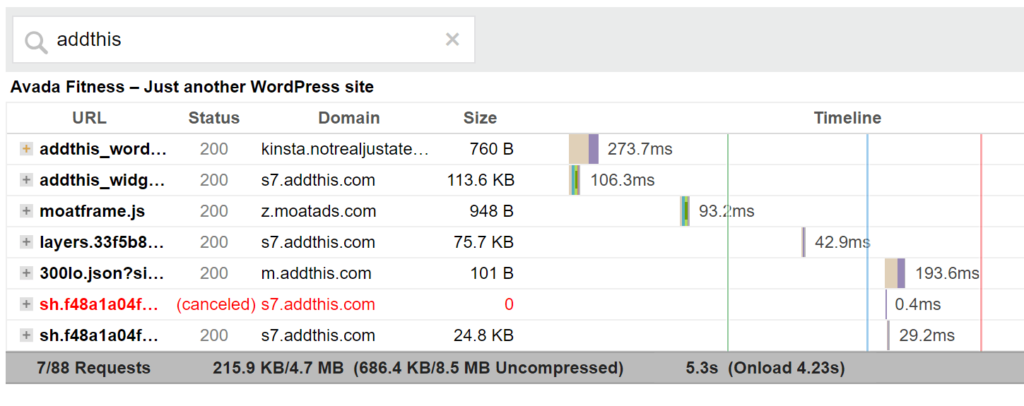
Du könntest eine Menge von diesem Fett abschneiden, indem du eine besser optimierte Alternative wie NovaShare oder Grow by MediaVine benutzt.
3. Bedingt Skripte laden, die Seitenweit nicht benötigt werden
An dieser Stelle solltest du alle Plugins entfernt haben, die nirgendwo auf deiner Webseite benötigt werden. Es gibt jedoch noch eine andere Klasse von Plugins, die Probleme verursachen könnten – Plugins, die nur an bestimmten Stellen deiner Webseite benötigt werden, aber ihre Skripte überall laden.
Nimm zum Beispiel das beliebte Contact Form 7 Plugin. Dieses Plugin musst du wahrscheinlich nur auf ein paar Seiten brauchen (z.B. auf deiner „Kontakt“-Seite). Das Contact Form 7 Plugin lädt seine Skripte jedoch auf jede einzelne Seite deiner Webseite. So fügt z.B. das Kontaktformular 7 immer noch einige HTTP-Requests zu deinen Blogeinträgen hinzu, obwohl deine Blogeinträge keine Kontaktformulare haben.
Ein anderes Beispiel könnte WooCommerce sein, wenn du es nur als Zahlungsabwickler verwendest. WooCommerce lädt seine Skripte immer noch überall, auch wenn du sie für diesen Anwendungsfall eigentlich nur auf den Warenkorb- und Checkout-Seiten benötigst.
Eine fortgeschrittene Taktik hier ist es, Plugins bedingt nur dort zu laden, wo sie benötigt werden. Du könntest zum Beispiel das Contact Form 7 auf deiner „Kontakt“-Seite laden lassen, aber es überall sonst deaktivieren.
Wenn du kein Entwickler bist, kannst du Plugins wie Asset CleanUp oder Perfmatters verwenden, um dies ohne programmierten Code zu tun. Bei Perfmatters musst du zuerst den Skriptmanager aktivieren. Dann kannst du den Skriptmanager öffnen, um alle Skripte zu sehen, die auf einer Seite geladen werden, und alle, die nicht benötigt werden, deaktivieren:
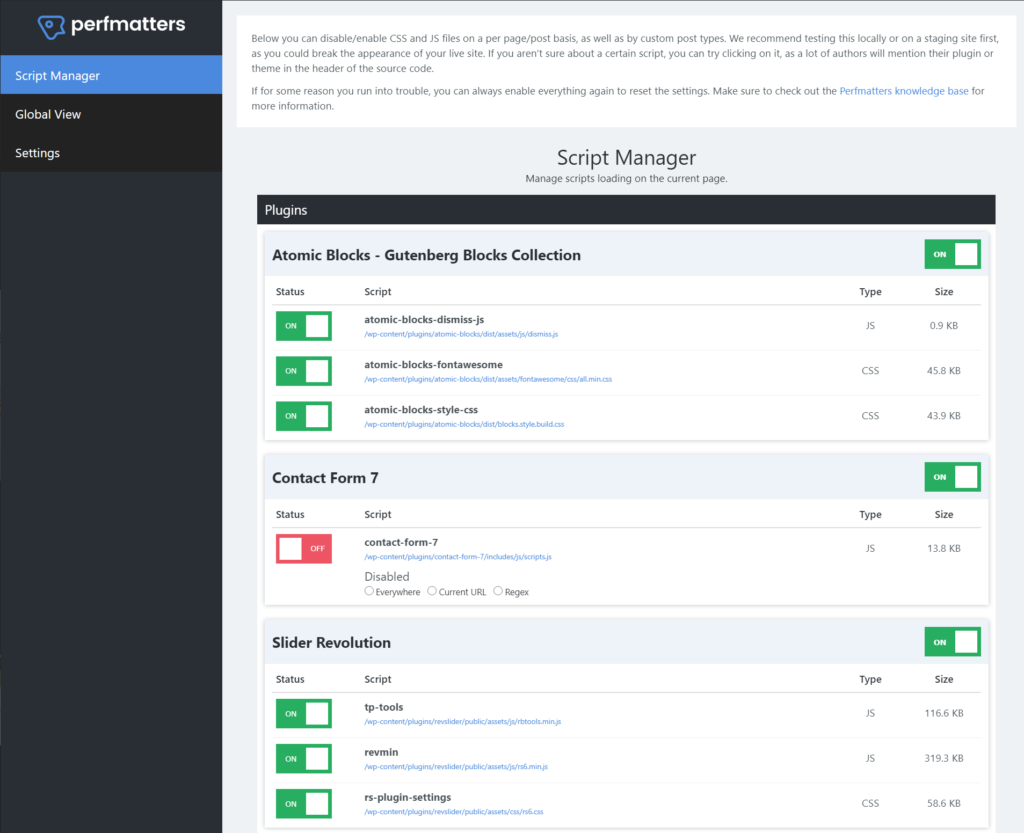
Sei vorsichtig, da du Probleme verursachen könntest, wenn du versehentlich ein Skript deaktivierst, das wirklich gebraucht wird. Während dies eine nützliche Taktik ist, ist es auch eine fortgeschrittene Taktik.
Wenn du dich nicht sicher fühlst, solltest du diesen Schritt vielleicht einfach überspringen oder einen Entwickler engagieren, der dir hilft.
4. Unnötige Bilder entfernen (Und den Rest optimieren)
Gut genutzt, machen Bilder deine Webseite benutzerfreundlicher und ansprechender. Sie werten deine Webseite auf.
Allerdings ist jedes Bild auf deiner Webseite ein separater HTTP-Request. Wenn du also Bilder hast, die keinen Mehrwert bieten, ist es am besten, sie zu entfernen, um diese HTTP-Requests zu eliminieren.
Ist zum Beispiel das lustige GIF es wert? Vielleicht… aber vielleicht auch nicht – du musst über die Kompromisse nachdenken, wenn du mehr Bilder zu deinem Inhalt hinzufügst.
Achte schließlich darauf, die verbleibenden Bilder zu verkleinern und zu komprimieren. Dies wird zwar nicht von selbst die Anzahl der HTTP-Requests reduzieren, aber es wird die Größe dieser HTTP-Requests verringern, wodurch sie schneller geladen werden.
5. Lazy Loading für Bilder und Videos verwenden
Mit Lazy Loading, wartet deine Webseite mit dem Laden von Bildern, Videos und Iframes, bis ein Benutzer anfängt, nach unten zu scrollen.
Da diese Ressourcen nicht sofort geladen werden, muss für den ersten Seitenaufbau kein HTTP-Request gestellt werden.
Ab WordPress 5.5 enthält WordPress nun das native Lazy Loading für Bilder, die das HTML-Ladeattribut verwenden. Für einige andere Möglichkeiten, das Lazy Loading zu implementieren (auch für Videodateien), könnt ihr euch unsere komplette Anleitung zum WordPress Lazy Loading ansehen.
6. Verwendung benutzerdefinierter Schriften einschränken und/oder Systemschriften verwenden (dasselbe gilt für Icon-Schriften)
Benutzerdefinierte Schriften eignen sich hervorragend, um das Design und die Benutzerfreundlichkeit deiner Webseite zu verbessern. Du musst jedoch vorsichtig damit sein, wie du sie benutzt, da jede benutzerdefinierte Schriftart, die du benutzt, einen weiteren HTTP-Request hinzufügt.
Wenn du benutzerdefinierte Schriften verwendest, solltest du dich an eine kleine Anzahl von Schriften halten. Musst du wirklich eine andere Schriftart für den Titel und den Text deines Beitrags verwenden? Oder könntest du die gleiche Schriftart verwenden? Musst du wirklich alle fünf Schriftschnitte verwenden? Oder könntest du einfach zwei auswählen?
Dasselbe gilt für Icon-Fonts wie Font Awesome und IcoMoon. Icon-Fonts können nützlich sein, aber du musst wahrscheinlich nicht mehrere Icon-Font-Bibliotheken laden. Es ist besser, nur eine Icon-Font-Bibliothek auszuwählen und dabei zu bleiben.
Wenn du schließlich noch einen Schritt weiter gehst und HTTP-Requests im Zusammenhang mit den Schriften deiner Webseite komplett eliminieren möchtest, kannst du die Verwendung eines Systemschriftstapels in Betracht ziehen. Das gibt dir zwar weniger Flexibilität in Bezug auf das Design, aber es bedeutet auch, dass deine Besucher keine Schriftdateien laden müssen, nur um deine Webseite zu rendern.
(Lesetipp: Wie man Schriftarten in WordPress ändert).
7. WordPress Emojis deaktivieren
Standardmäßig fügt WordPress einen eigenen HTTP-Request für Emojis hinzu. Obwohl es nur ein einzelner 5,1 KB HTTP-Request ist, ist diese Datei den WordPress-Performance-Fans schon lange ein Dorn im Auge. Hier bei Kinsta lieben wir die WordPress-Performance, weshalb wir eine komplette Anleitung zum Deaktivieren von WordPress-Emojis haben.
Die einfachste Möglichkeit ist, einfach das kostenlose Plugin Disable Emojis (GDPR friendly) zu installieren und zu aktivieren. Du kannst jedoch unsere komplette Anleitung für einige andere Optionen lesen.
Nachdem du dies getan hast, wird die Anzahl deiner HTTP-Requests um eins sinken und du kannst immer noch emojis benutzen 😃.
8. Reduzieren/Eliminieren der HTTP-Requests von Dritten
Bis jetzt haben wir uns hauptsächlich darauf konzentriert, die HTTP-Requests für Dateien auf dem Server deiner WordPress-Seite zu reduzieren. Es kann jedoch sein, dass die Browser deiner Besucher auch Dateien von Servern Dritter anfordern müssen.
Diese Anfragen können sogar noch lästiger sein, weil Ihre Webseite der Geschwindigkeit der Server von Drittanbietern ausgeliefert ist.
Einige Beispiele:
- Google Analytics – das Tracking-Skript wird auf den Servern von Google gehostet, aber die Browser der Besucher müssen diese Datei trotzdem herunterladen.
- Eingebettete YouTube-Videos – du wirst viele HTTP-Requests auf den Servern von YouTube sehen.
- Drittanbieter-Anzeigenservices – du wirst jede Menge Anfragen von Drittanbietern sehen, die sich auf die Schaltung deiner Anzeigen beziehen.
- Google Fonts (auf Googles CDN) – du wirst Anfragen von Drittanbietern an Googles Server sehen, um deine Schriftartendateien zu laden.
Du kannst viele der oben beschriebenen Taktiken auch auf diese HTTP-Requests von Drittanbietern anwenden.
Wenn zum Beispiel ein Plugin seine eigenen Drittanbieter-Anfragen hinzufügt (wie es das AddThis-Plugin von oben tut), kannst du es entfernen und etwas Optimierteres verwenden.
Für YouTube-Videos kannst du Lazy Loading verwenden und den anfänglichen Seitenladevorgang durch ein Thumbnail ersetzen. Dadurch wird das Hinzufügen dieser HTTP-Requests verzögert, bis ein Besucher das Video abspielen möchte.
Für notwendige Skripte von Drittanbietern, wie Google Analytics oder Facebook Pixel, kannst du damit experimentieren, diese Skripte lokal zu hosten.
WP Rocket hat eingebaute Add-ons, um Google Analytics und Facebook-Pixel lokal zu hosten, oder du kannst ein Plugin wie CAOS (Complete Analytics Optimization Suite) verwenden.
Wir haben auch einige Anleitungen, die helfen könnten:
9. Bilder mit CSS-Sprites kombinieren
Zu diesem Zeitpunkt solltest du hoffentlich in der Lage sein, weniger HTTP-Requests von deiner Webseite aus zu machen. Jetzt ist es an der Zeit, sich damit zu beschäftigen, wie man die verbleibenden HTTP-Requests zusammenfassen kann, beginnend mit Bildern.
Eine andere Möglichkeit, die Bilder auf deiner Webseite zu optimieren, besteht darin, einzelne Bilder zu einer einzigen Bilddatei zusammenzufassen. Dann kannst du CSS verwenden, um nur einen Teil dieser Bilddatei anzuzeigen, wo es nötig ist. Dies ist eine Taktik, die CSS-Sprites genannt wird.
CSS-Sprites eignen sich am besten für dekorative Bilder wie Logovariationen oder Symbole. Du solltest CSS-Sprites nicht für informative Bilder (wie Bilder im Body eines Blog-Posts) verwenden, da es zwei große Nachteile gibt:
- SEO – da du Bilder in einer einzigen Bilddatei zusammenfasst, kannst du einzelne Bilder in der Google-Suche nicht bewerten.
- Barrierefreiheit – weil man Bildern keinen Alt-Text hinzufügen kann, können Leute mit Screenreadern Bilder, die mit CSS-Sprites geladen sind, nicht verstehen (obwohl es einige Taktiken gibt, um dies zu beheben).
Wenn du immer noch verwirrt über dieses Thema bist, hier ist ein Beispiel von Amazons CSS-Sprite-Datei – du kannst sehen, wie sie eine Reihe von Logovariationen sowie einige Icons enthält. Amazon verwendet CSS, um sicherzustellen, dass an jeder Stelle nur der relevante „Teil“ dieser Bilddatei angezeigt wird:
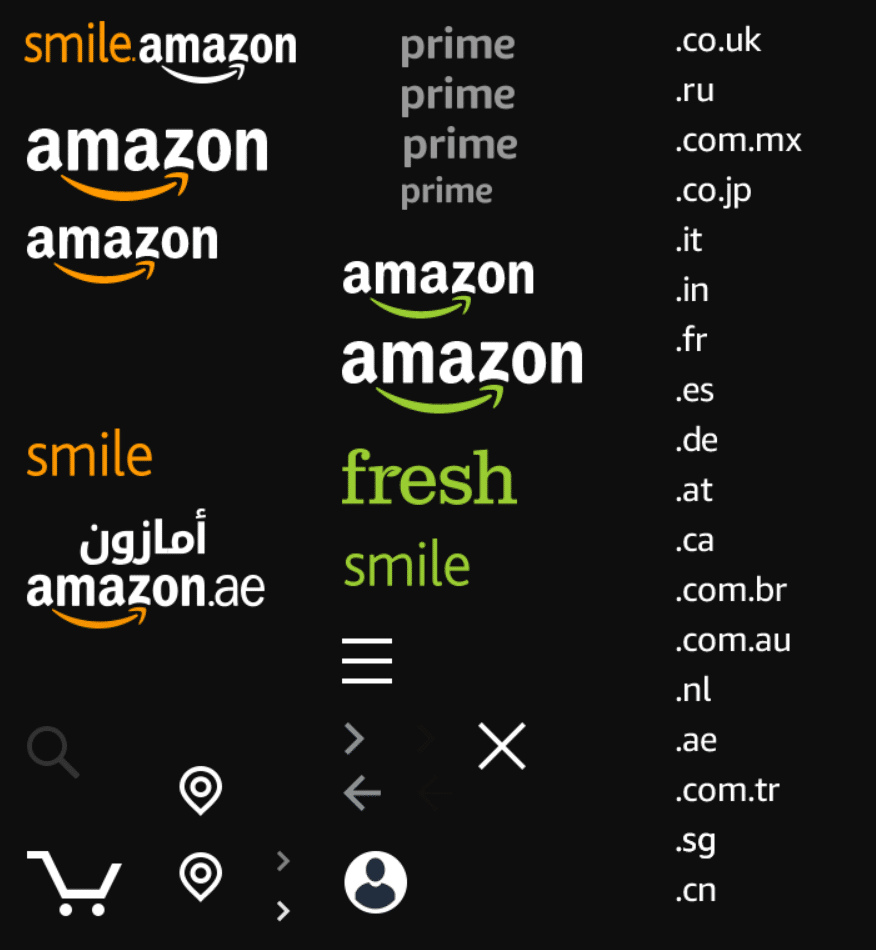
Leider gibt es kein „set it and forget it“ WordPress-Plugin für CSS-Sprites. Du kannst aber Tools finden, die dir helfen, wie dieses CSS-Sprite-Tool:
- Lade die Bilder, die du kombinieren möchtest, in das Tool hoch.
- Das Tool gibt dir dann eine kombinierte Bilddatei, zusammen mit etwas CSS-Code für jedes Bild, das du hochgeladen hast.
- Lade die kombinierte Bilddatei auf deine WordPress-Seite hoch.
- Benutze den CSS-Code, um das Bild in deinem Inhalt anzuzeigen. Das dir angebotene CSS wird automatisch nur den richtigen Teil der kombinierten Bilddatei auswählen.
10. CSS- und JavaScript-Dateien kombinieren
Zwischen deinem WordPress-Theme und deinen Plugins wird deine Webseite wahrscheinlich mehrere CSS-Stylesheets und JavaScript-Dateien laden, d.h. mehrere HTTP-Requests, nur damit der Browser das CSS und JavaScript herunterladen kann, das er zum Rendern der Seite braucht.
Um all diese separaten Anfragen zu reduzieren, kannst du diese separaten Dateien/Stylesheets in einer einzigen Datei/Stylesheet zusammenfassen. Dies wird Dateikombination oder Dateiverkettung genannt, je nachdem, welches Werkzeug du benutzt.
Viele WordPress-Caching-Plugins enthalten Funktionen zum Kombinieren von CSS- und JavaScript-Dateien. Mit WP Rocket zum Beispiel, das du bei Kinsta benutzen kannst, kannst du beides mit ein paar Klicks aktivieren.
Gehe zum Reiter „Dateioptimierung“ in den Einstellungen von WP Rocket. Aktiviere dann die Miniaturisierung und kombiniere dann die Dateien:
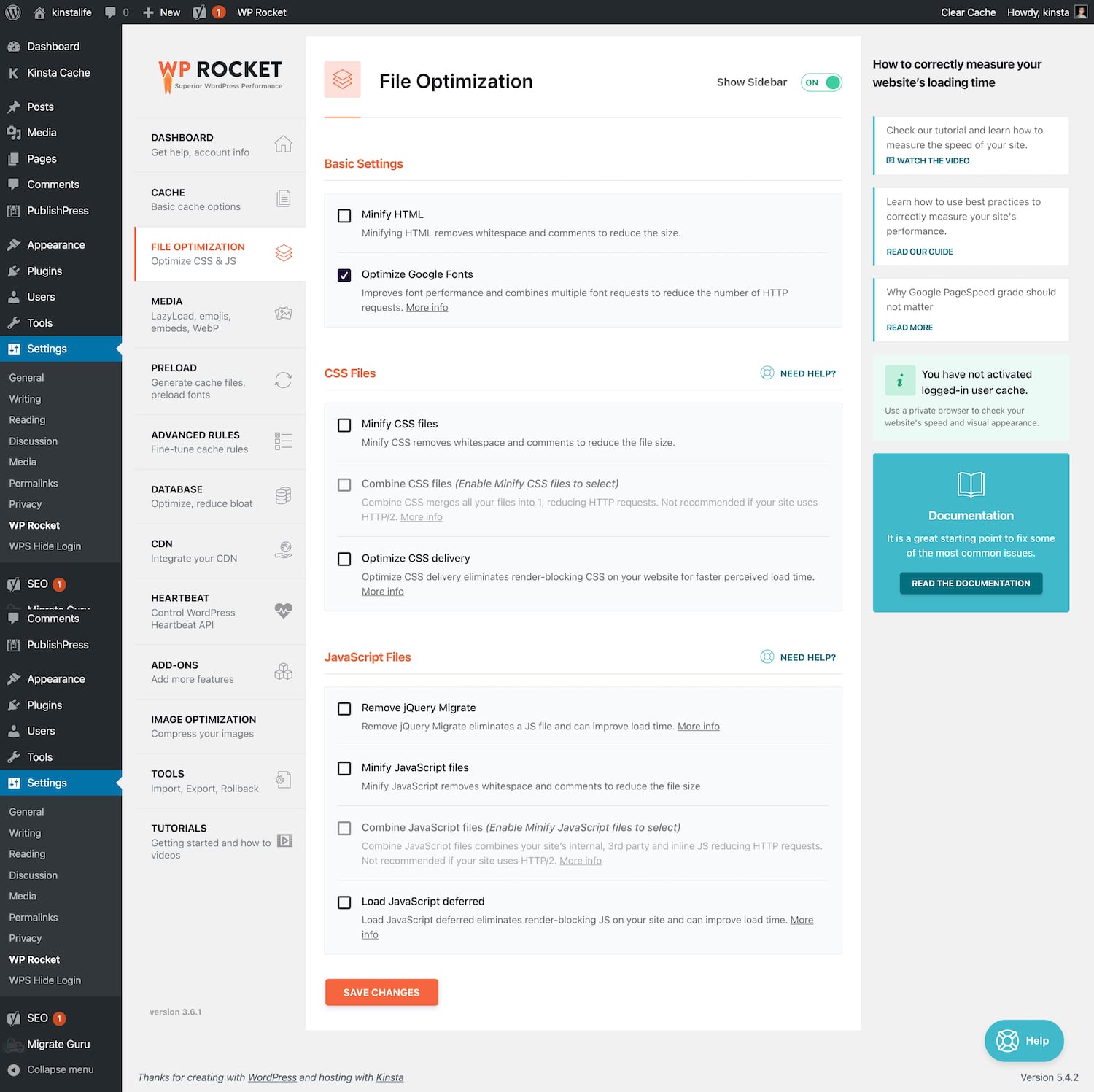
Für einen detaillierteren Blick, schau dir unseren kompletten WP Rocket Leitfaden an.
Du kannst auch Autoptimize verwenden, um CSS- und JavaScript-Dateien zu kombinieren. Um Dateien zu kombinieren, gehe zu Einstellungen → Autoptimize und wähle die Optionen zu:
- JS-Dateien aggregieren
- CSS-Dateien aggregieren
Für einen detaillierteren Blick, schau dir unser komplettes Autoptimize-Tutorial an.
Die Vorteile von Dateikombinationen sind bei HTTP/2 weniger klar, was deine Webseite verwendet, wenn du bei Kinsta hostest. HTTP/2 wurde entwickelt, um mehrere kleine Dateien effizienter zu übertragen, was bedeutet, dass es weniger Unterschiede zwischen einer großen CSS/JS-Datei und mehreren kleinen Dateien gibt.
Wenn du bei Kinsta hostest, musst du diesen Schritt nicht unbedingt durchführen, um die Ladezeiten deiner Seite zu verbessern. Denn Kinsta-Kunden können direkt in ihrem MyKinsta-Dashboard auf die Funktion zur Code-Minifizierung zugreifen. So kannst du mit einem einfachen Klick die automatische CSS- und JavaScript-Minifizierung aktivieren und so die Gesamtoptimierung verbessern.
Wir empfehlen, die Funktion dennoch zu testen, da sie für manche Seiten von Vorteil sein kann, aber es kann auch sein, dass du keinen Unterschied bei den tatsächlichen Ladezeiten bemerkst.
Allerdings erkennen viele Leistungstest-Tools wie GTmetrix immer noch nicht HTTP/2, daher kann es sein, dass GTmetrix immer noch die Meldung „Make Fewer HTTP Requests“ anzeigt und deine Punktzahl reduziert. Vergiss aber nicht, dass die Punktzahl nicht so wichtig ist wie die tatsächliche Ladezeit einer Seite.
11. Render-Blockierung von JavaScript aufschieben
Render-blockierendes JavaScript aufzuschieben bedeutet nicht, HTTP-Requests per se zu eliminieren. Es ist jedoch eine Optimierung des Ladevorgangs, was den gleichen Effekt auf die gefühlte Ladezeit deiner Webseite haben kann.
Es kann auch bei der Meldung „avoid chaining critical requests“ in Google PageSpeed Insights/Lighthouse helfen.
Indem du Anfragen für bestimmte Dateien aufschiebst oder sie asynchron lädst, kannst du verhindern, dass bestimmte unwichtige Ressourcen „blockiert“ werden, die benötigt werden, um den sichtbaren Teil deiner Webseite schnell zu laden.
Weitere Informationen darüber, warum dies geschieht, findest du in unserer Anleitung zum Verständnis des kritischen Rendering-Pfads einer Webseite.
Dann kannst du unserer detaillierten Anleitung folgen, um Render-Blockier-Ressourcen auf WordPress zu eliminieren.
Die besten WordPress-Plugins, um weniger HTTP-Requests zu machen
Wenn du nach einigen „all in one“ WordPress-Plugins suchst, um weniger HTTP-Requests zu machen, empfehlen wir dir zwei der Plugins aus dem obigen Tutorial:
Auch wenn du dein Theme und deine Plugins noch manuell auswerten musst, um zu sehen, ob sie zu viele HTTP-Requests machen, können dir diese beiden Plugins dabei helfen, alles zu optimieren, was auf deiner Webseite bleibt, wenn du mit dem Aufräumen fertig bist.
Zusammenfassung
Jede einzelne Ressource auf deiner Webseite fügt einen HTTP-Request hinzu. Ein Bild ist ein HTTP-Request, ein CSS-Stylesheet ist ein HTTP-Request, eine Schriftartdatei ist ein HTTP-Request, und so weiter.
Wenn du WordPress verwendest, wird dein Theme sicherlich seine eigenen HTTP-Requests hinzufügen und viele Plugins fügen auch ihre eigenen HTTP-Requests hinzu. Du wirst auch HTTP-Requests von allen Bildern haben, die du verwendest, und von Skripten Dritter, die du hinzufügst (z.B. Analyse-Tools).
Mehr und/oder größere HTTP-Requests werden zu einer langsameren Webseite führen. Aus diesem Grund wirst du häufig Nachrichten wie „make fewer HTTP requests“ oder „optimize HTTP requests“ oder „avoid chaining critical requests“ sehen, wenn du Geschwindigkeitstesttools wie GTmetrix oder PageSpeed Insights verwendest.
Um die Anzahl der HTTP-Requests auf deiner Webseite zu reduzieren, kannst du die Schritte befolgen, die wir oben beschrieben haben.
Hast du noch Fragen dazu, wie du weniger HTTP-Requests in WordPress machen kannst? Lass es uns in den Kommentaren wissen!


